파이어폭스와 크롬에서 비디오 자동 재생 끄기

이 튜토리얼을 통해 Google Chrome 및 Mozilla Firefox에서 삽입된 비디오 자동 재생 기능을 비활성화하는 방법을 알아보세요.

이 가이드는 Firefox 오류 메시지에 관한 것입니다: 이 비디오 파일을 재생할 수 없습니다. (오류 코드: 102630) .
이 문제의 가능한 근본 원인을 살펴보겠습니다. 이 페이지에 있으므로, 이는 또한 이 오류에 대해 자세히 알아보는 것이 아니라 이 오류를 제거하고 싶다는 의미이기도 합니다. 우리는 당신을 위해 무거운 작업을 수행하고 유용할 솔루션 목록을 작성했습니다.
브라우저를 다시 로드하기만 하면 놀라운 결과를 얻을 수 있습니다. 브라우저를 닫고 다시 시작하거나 새로 고침 버튼을 사용하십시오.
컴퓨터를 다시 시작한 다음 모뎀을 다시 시작하거나 플러그를 뽑습니다. 특히 HD 비디오에 대해 이야기하는 경우 브라우저에서 비디오를 재생할 때 안정적이고 빠른 인터넷 연결이 필요합니다.
네트워크 연결이 적절한지 확인하십시오(속도 확인). 장치를 다시 시작해도 작동하지 않으면 모뎀을 다시 시작하거나 전원 케이블을 뽑습니다.
가능하면 케이블 연결을 사용해 보십시오. 무선 연결을 사용 중이고 케이블 연결로 전환할 수 없는 경우 Wi-Fi 채널을 변경해 보십시오.
연결을 사용하여 다른 모든 장치의 연결을 끊으면 소중한 대역폭을 확보하는 데 도움이 될 수 있습니다. 그러면 Firefox에서 비디오를 재생하는 데 사용할 수 있습니다.
Mozilla 브라우저를 실행하고 세 개의 가로줄 메뉴를 클릭합니다. 도움말 을 선택 합니다. Firefox 정보로 이동합니다 .
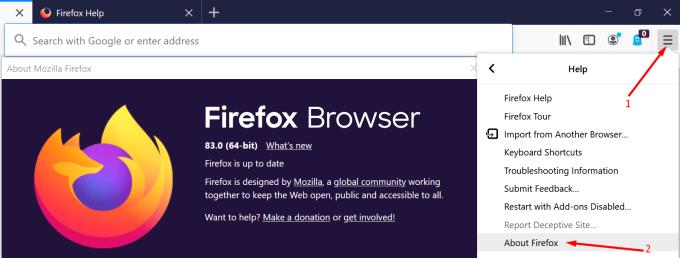
최신 브라우저 버전을 사용하고 있는지 업데이트를 확인하세요. 브라우저를 다시 로드하고 비디오 문제가 사라졌는지 확인합니다.
안전 모드 에서 Firefox를 실행 하여 브라우저에서 동영상 재생을 차단하는 것이 있는지 확인하세요.
Mozilla Firefox를 실행하고 브라우저 메뉴를 클릭합니다.
그런 다음 도움말 로 이동합니다 .
입력하려면 안전 모드를 , 당신은 추가 기능을 비활성화로 브라우저를 다시 시작 할 수있는 옵션을 선택합니다.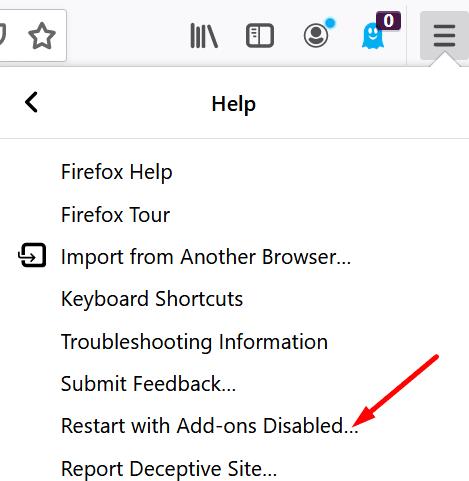
안전 모드에서 문제가 지속되는지 확인합니다.
오류가 사라지면 다음 단계를 계속하십시오. 하드웨어 가속을 끈 다음 확장을 비활성화하겠습니다.
확장 프로그램 끄기
일부 확장 프로그램, 특히 광고 차단기 및 개인 정보 보호에 중점을 둔 추가 기능으로 인해 브라우저에서 동영상이 재생되지 않을 수 있습니다.
확장 프로그램이 비디오를 차단하지 않도록 하려면 단순히 비활성화하십시오.
브라우저 메뉴를 클릭하고 추가 기능 을 선택 합니다 .
선택 확장 (왼쪽 창).
모든 확장을 하나씩 해제하십시오.
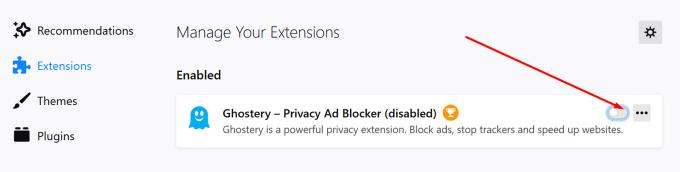
메뉴를 클릭하고 옵션 을 선택 합니다.
그런 다음 일반으로 이동합니다 .
성능 까지 아래로 스크롤합니다 .
권장 성능 설정 사용을 선택 취소합니다 .
브라우저를 새로 고칩니다.
많은 사용자가 코덱이 이 오류의 원인임을 알아차렸습니다. 예를 들어 Shark007 코덱이 설치되어 있는 경우 Firefox가 Windows 10 컴퓨터에서 비디오를 재생하지 못하도록 차단하는지 확인할 수 있습니다.
Firefox 사용자는 브라우저를 재설정하여 이 문제를 해결했다고 말했습니다.
브라우저 메뉴를 클릭하고 도움말 을 선택 합니다.
그런 다음 문제 해결 정보를 선택 합니다 .
Firefox 새로 고침을 클릭 하여 브라우저 설정을 기본값으로 복원합니다.
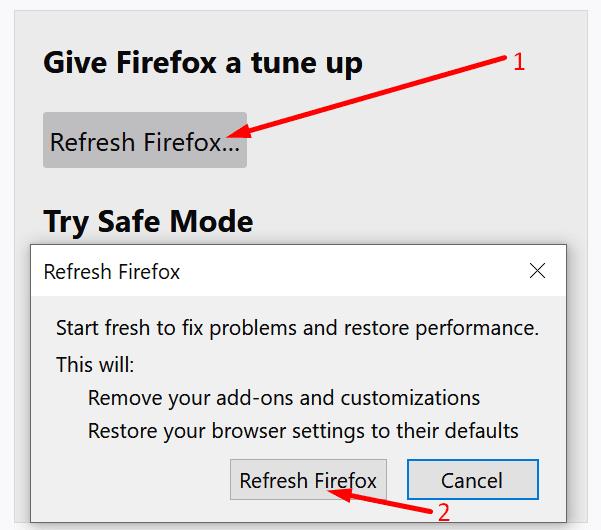
시작 캐시 지우기를 클릭하여 캐시 를 제거 할 수도 있습니다 .
아무 것도 작동하지 않으면 최후의 수단으로 Firefox를 제거할 수 있습니다.
제어판으로 이동합니다 .
그런 다음 프로그램 을 선택 합니다.
프로그램 제거 를 클릭 합니다 .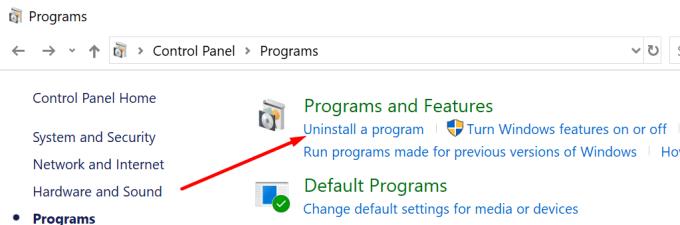
Firefox를 선택하고 제거하십시오.
그런 다음 Windows 검색 창 에 %appdata% 를 입력 합니다.
Mozilla 폴더를 제거하고 컴퓨터를 다시 시작하십시오.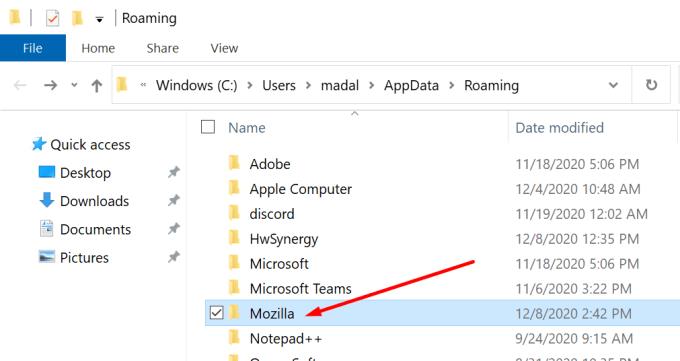
Mozilla 웹사이트로 이동하여 Firefox를 다운로드합니다 .
컴퓨터에 브라우저를 다시 설치하십시오. 지금 Firefox에서 비디오를 재생할 수 있는지 확인하십시오.
어떤 방법이 효과가 있었는지 알려주십시오.
이 튜토리얼을 통해 Google Chrome 및 Mozilla Firefox에서 삽입된 비디오 자동 재생 기능을 비활성화하는 방법을 알아보세요.
파이어폭스에서 주소창 URL 히스토리를 지우고, 여러분의 세션을 비공식으로 유지하는 간단하고 빠른 단계에 따라 진행해보세요.
어떤 브라우저에서든 홈 페이지를 열 때, 원하는 것을 보고 싶어 합니다. 다른 브라우저를 사용하기 시작할 때, 원하는 대로 설정할 수 있습니다. 단계별 안내를 통해 안드로이드에서 파이어폭스를 사용하여 사용자 지정 홈 페이지를 설정하는 방법을 알아보세요.
파이어폭스 맞춤법 검사에 단어 또는 다른 언어를 추가하는 것이 얼마나 쉬운지 알아보세요. 또한 브라우저의 맞춤법 검사를 끄는 방법도 알아보세요.
Firefox 캐시 또는 쿠키를 지우려면 설정 > 개인 정보 보호 및 보안을 열고 기록 지우기를 클릭한 후 모두를 선택하고 쿠키 및 캐시를 확인하세요.
Chrome 또는 Firefox에서 Bing Chat AI에 액세스하려면 브라우저의 사용자 에이전트를 Microsoft Edge로 변경해야 합니다. 방법은 다음과 같습니다.
Internet Explorer 9 베타는 많은 문제를 제공하고 해결하고 있습니다.
Mozilla Firefox 브라우저는 이제 Windows 11 및 Windows 10용 Microsoft Store에서 다운로드할 수 있습니다.
Mozilla는 오랫동안 기다려온 Firefox 재설계를 출시합니다. 이 재설계는 지금까지 가장 사용자 정의 가능한 버전으로 설정되었으며 기타 많은 기능이 추가되었습니다.
Firefox에서 검색할 때 추가 보안 계층을 얻으십시오. HTTPS 브라우징을 활성화하고 데이터를 암호화된 상태로 유지하십시오.
Edge, Chrome, Opera 및 Firefox 웹 브라우저에서 성가신 알림이 표시되지 않도록 합니다.
많은 웹사이트, 특히 소셜 미디어 사이트에서 피드에 표시되는 비디오를 자동으로 재생합니다. 비디오는 일반적으로 재생만 시작됩니다. Android 장치의 Firefox 브라우저에서 자동으로 재생되는 비디오가 지겹습니까? 다음 단계를 사용하여 자동 재생을 비활성화할 수 있습니다.
Mozilla Firefox 웹 브라우저에서 모든 검색 기록을 완전히 지우는 방법.
사이버 범죄와 기업 간의 데이터 공유가 증가함에 따라 인터넷이 자신을 위한 안전한 공간이 되기를 원할 것입니다. 탐색할 때 데이터가
휴대폰을 사용하는 대부분의 사람들은 제한된 양의 모바일 데이터를 가지고 있습니다. 데이터가 무제한인 모바일 계약이 드물기 때문이다. 모바일을 확장하려면 다음 단계를 통해 Android용 Firefox 웹 브라우저에서 이미지 로드 여부를 제어하는 방법을 알아보세요.
Firefox는 W3counter의 사용 통계에 따르면 네 번째로 많이 사용되는 웹 브라우저입니다. Firefox를 사용 중이고 VPN 제공업체가 VPN을 제공하는 경우
데스크탑에서 홈페이지는 일반적으로 웹 브라우저가 열릴 때 로드되는 첫 번째 페이지입니다. 그러나 대부분의 모바일 브라우저는 모든 탭을 유지합니다. 이 자세한 단계를 통해 Android용 Firefox에서 자신만의 기본 홈페이지를 설정하세요.
브라우저에 비밀번호를 저장하는 것은 가장 안전한 방법이 아닙니다. 그러나 일부는 저장한 암호가 정크 계정용이므로 어쨌든 그렇게 할 수 있습니다. 브라우저가 저장한 비밀번호를 확인해야 함을 보여줍니다.
이 튜토리얼에서는 다음 단계를 사용하여 Firefox 인증서 뷰어로 이동하는 방법을 배웁니다.
고정 해제된 앱과 프로그램이 작업 표시줄에 계속 나타난다면, 레이아웃 XML 파일을 수정하고 사용자 정의 줄을 제거할 수 있습니다.
Windows 및 Android 장치에서 Firefox 자동 완성에서 저장된 정보를 제거하는 간단한 단계를 따르세요.
이 튜토리얼에서는 Apple 아이팟 셔플의 소프트 또는 하드 리셋을 수행하는 방법을 보여줍니다.
Google Play에는 정말 좋은 앱들이 많아 구독하게 됩니다. 시간이 지나면 그 목록이 늘어나며, Google Play 구독을 관리해야 할 필요가 있습니다.
주머니나 지갑에서 결제할 카드를 찾기 위해 손이 헛갈리는 것은 정말 번거로운 일입니다. 지난 몇 년 동안 여러 기업이 비접촉 결제 솔루션을 개발하고 출시해 왔습니다.
안드로이드 다운로드 기록을 삭제하면 저장 공간을 늘릴 수 있습니다. 다음은 따라야 할 단계입니다.
이 가이드는 PC, Android 또는 iOS 장치를 사용하여 페이스북에서 사진 및 비디오를 삭제하는 방법을 보여줍니다.
갤럭시 태블릿 S9 울트라와 함께 시간을 보냈고, 이는 Windows PC나 Galaxy S23와 완벽하게 연결할 수 있는 태블릿입니다.
안드로이드 11에서 그룹 문자 메시지를 음소거하여 메시지 앱, WhatsApp, Telegram의 알림을 관리하세요.
파이어폭스에서 주소창 URL 히스토리를 지우고, 여러분의 세션을 비공식으로 유지하는 간단하고 빠른 단계에 따라 진행해보세요.

























